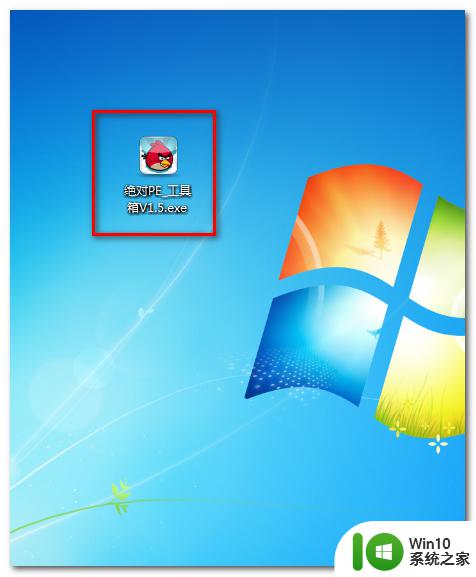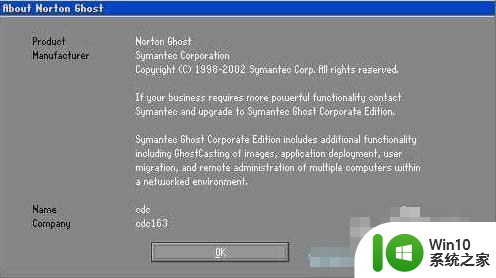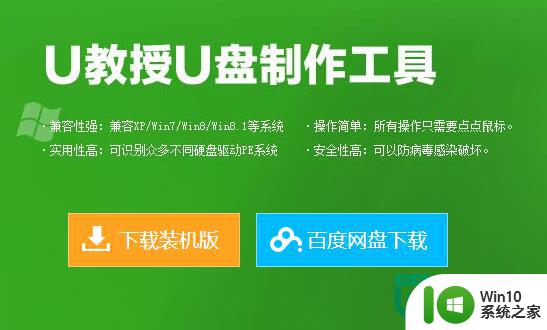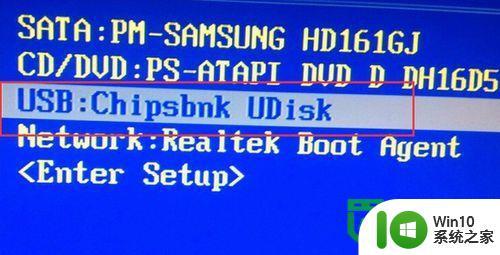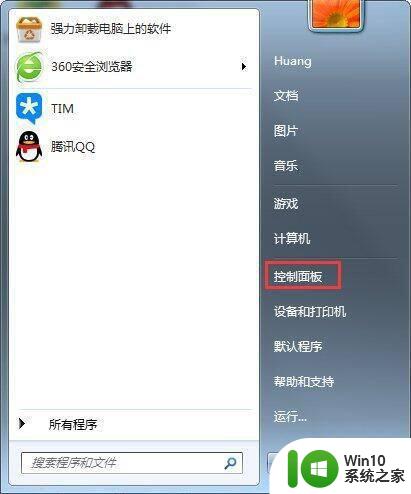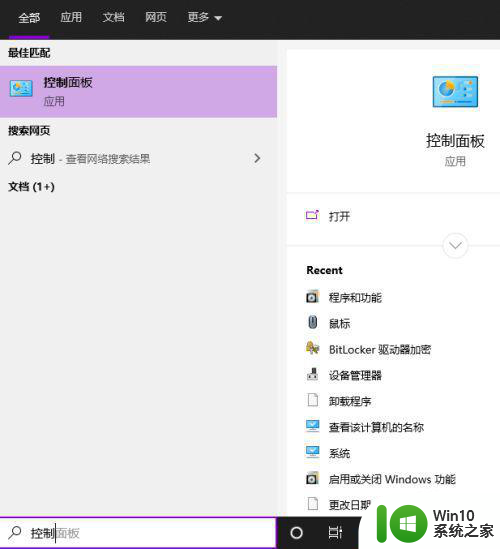win10纯净版怎样安装netframework3.5 纯净版win10如何安装net framework 3.5
win10纯净版怎样安装netframework3.5,在使用纯净版Win10操作系统时,有时我们需要安装.NET Framework 3.5来支持一些应用程序的运行,与传统的安装方式不同,纯净版Win10安装.NET Framework 3.5需要一些特殊的操作步骤。在本文中我们将探讨纯净版Win10如何安装.NET Framework 3.5,为大家提供详细的操作指导。无论您是刚开始使用纯净版Win10,还是遇到了安装.NET Framework 3.5的困扰,本文都将为您解答疑惑。接下来让我们一起来了解吧!
方法一:在系统程序和功能中安装.Net framework3.5。
1、右键点击系统桌面左下角的【开始】,在开始菜单中点击【程序和功能】;
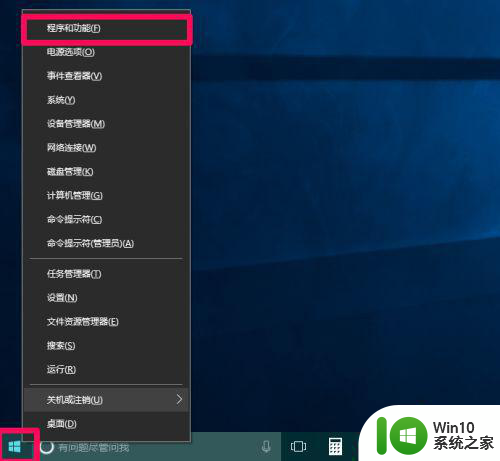
2、在程序和功能窗口,点击窗口左侧的【启用或关闭Windows功能】;
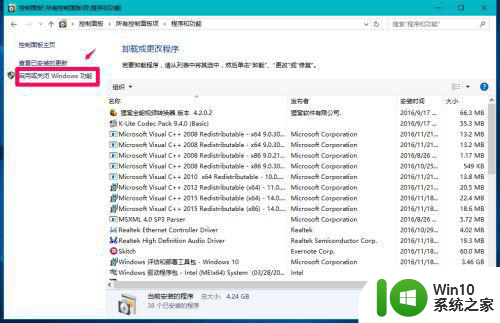
3、在Windows功能窗口,我们可以看到.Net framework3.5前面的复选框内没有小正方形黑点,说明系统没有安装.Net framework3.5;
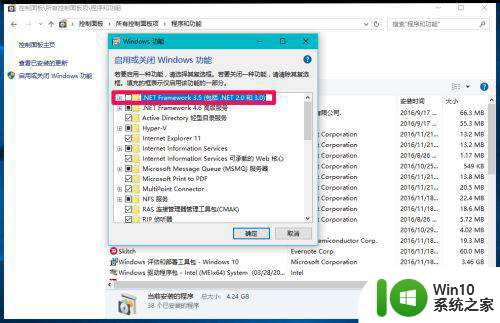
4、点击选择.Net framework3.5,再点击:确定;
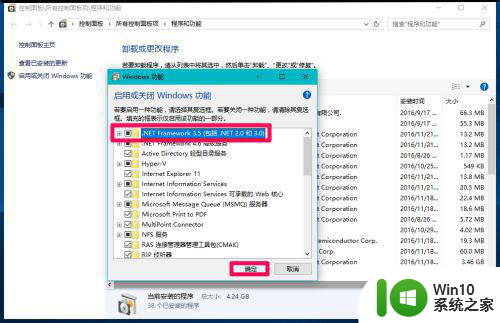
5、我们点击确定以后,打开一个新的Windows功能窗口,提示:
Windows需要使用Windows更新中的文件 才能完成某些功能的安装。
点击:从Windows 更新下载文件;
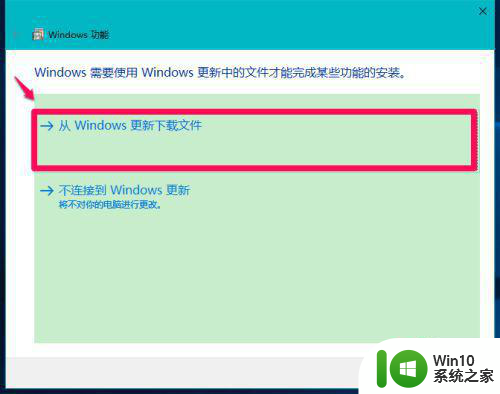
6、正在下载所需的文件和正在应用所做的更改;
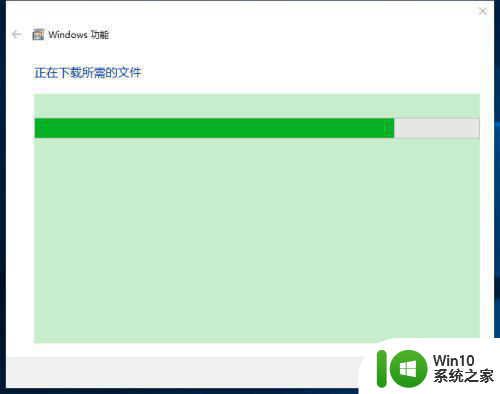
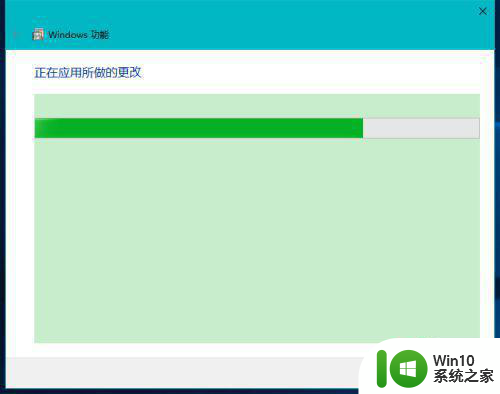
7、Windows已完成请求的更改,需要重启才能完成安装所请求的更改,点击:立即重新启动(N);
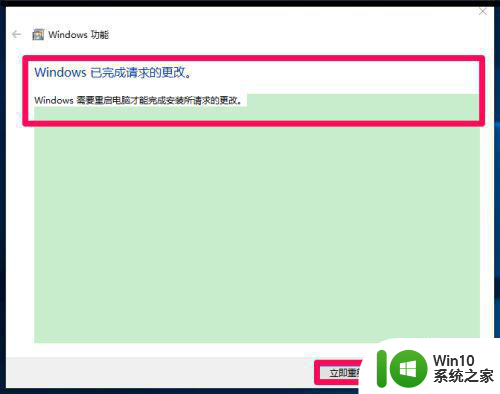
8、电脑重启,进行更新,进入系统点击后,我们再进入【控制面板】-【程序和功能】-【启用或关闭Windows功能】,可以看到.Net framework3.5前面的复选框内有正方形小黑点,说明.Net framework3.5安装成功。
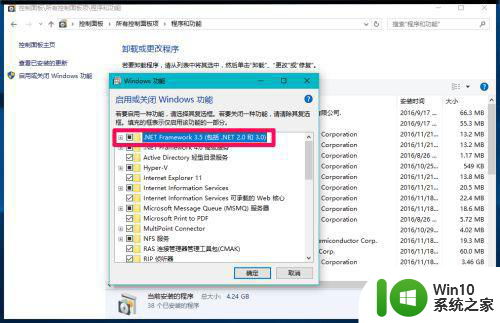
方法二:使用dism.exe /online /enable-feature /featurename:NetFX3 /Source:G:sxs命令安装.Net framework3.5。
1、进入管理员命令提示符窗口,复制:dism /online /cleanup-image /restorehealth命令。在窗口的空白处,右键点击一下,则命令粘贴到窗口中,回车,意在把系统映像文件中与官方文件不相同的文件还原成官方系统的源文件(在联网的情况下进行);
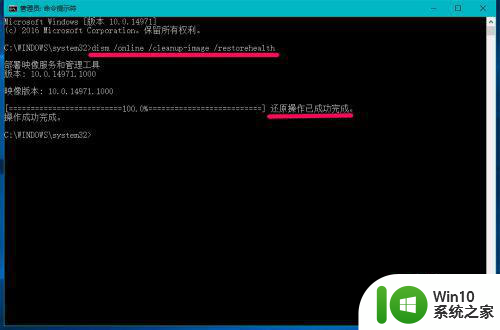
2、在本地磁盘中找到Windows10-14955的系统镜像文件,右键点击,在右键菜单中点击:WinRAR - 用WinRAR打开;
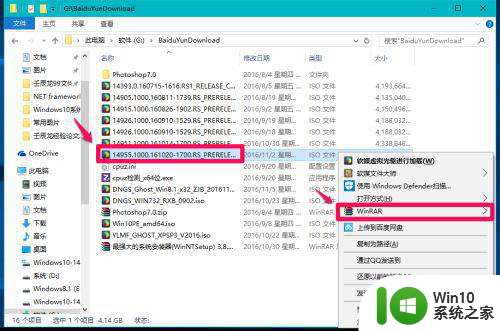
3、在打开 WinRAR窗口,我们点击:source文件夹;
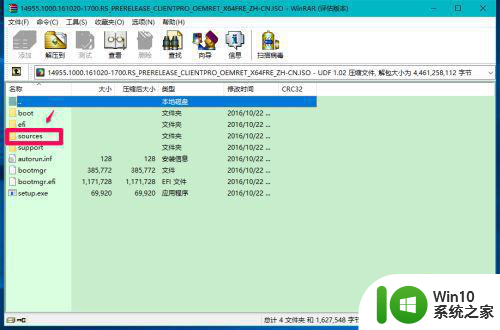
4、然后再找到SXS文件夹,右键点击SXS文件夹,在右键菜单中点击:解压到指定文件夹(E);
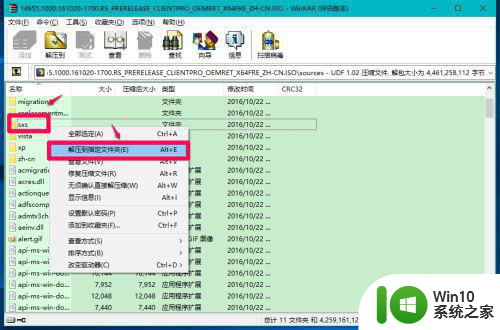
5、在打开的解压路径和选项对话框中,我们把目标路径确定为:G:(其它磁盘也可以,但必须是在磁盘的根目录下),再点击:确定;
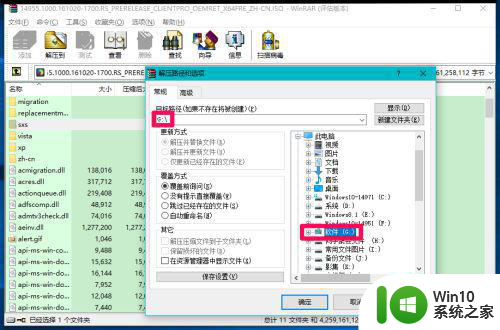
6、打开管理员命令提示符窗口,复制dism.exe /online /enable-feature /featurename:NetFX3 /Source:G:sxs命令,右键点击窗口空白处,把dism.exe /online /enable-feature /featurename:NetFX3 /Source:G:sxs命令粘贴到窗口中,回车。显示:启用一个或多个功能 -----100%----- 操作成功完成。
(注意:dism.exe /online /enable-feature /featurename:NetFX3 /Source:G:sxs命令中的:G,表示SXS文件夹解压后的目标磁盘符号。如果解压到F磁盘,则把G换成F,否则命令无效。)
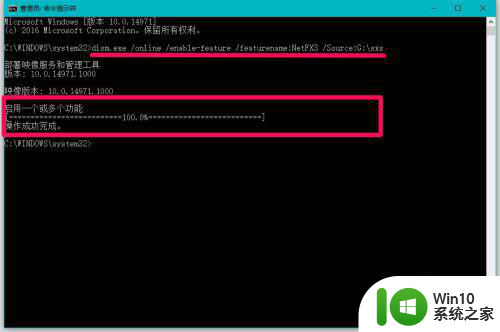
7、进入【程序和功能】-【启用或关闭Windows功能】,可以看到.Net framework3.5前面的复选框内有正方形小黑点,说明.Net framework3.5安装成功。
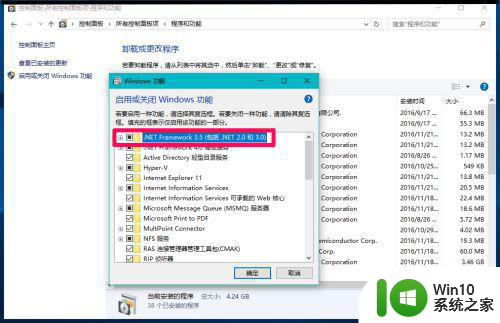
以上是关于如何在win10纯净版安装netframework3.5的全部内容,如果您遇到了这个问题,可以按照以上方法进行解决,希望对大家有所帮助。